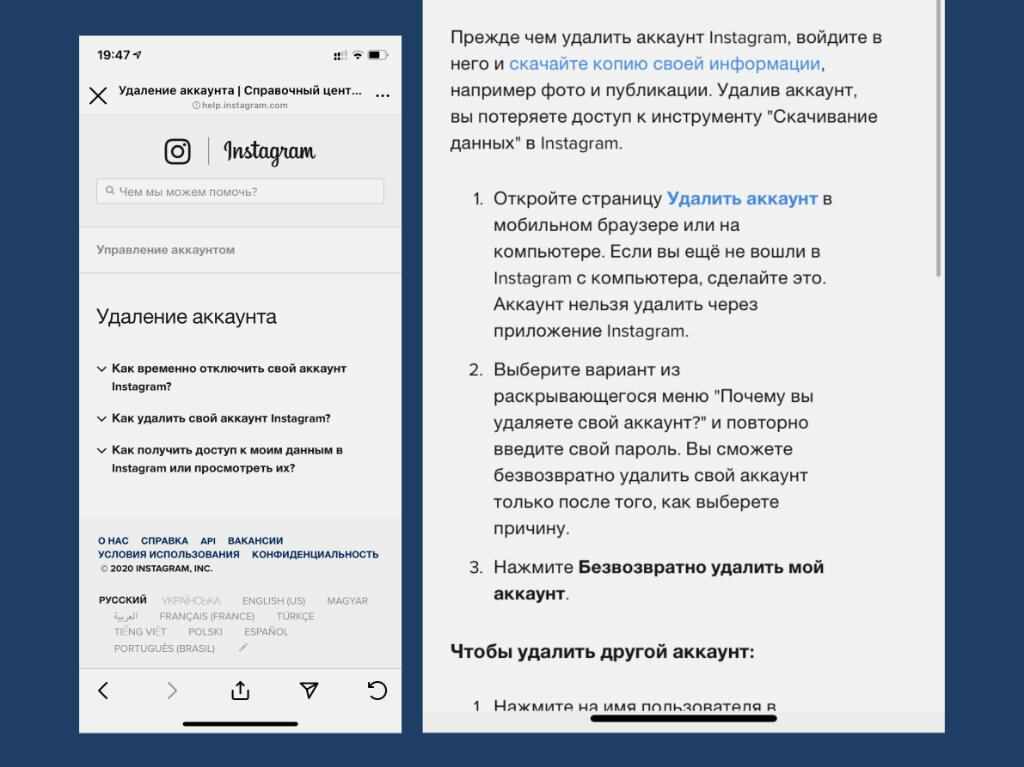Как удалить фотографию из Instagram с компьютера
Удаление фотографий из Instagram с ПК может быть немного сложным, так как платформа ориентирована на мобильные устройства. В этом руководстве вы найдете пошаговые инструкции, которые помогут вам легко удалить ненужные снимки с вашего аккаунта, используя компьютер.
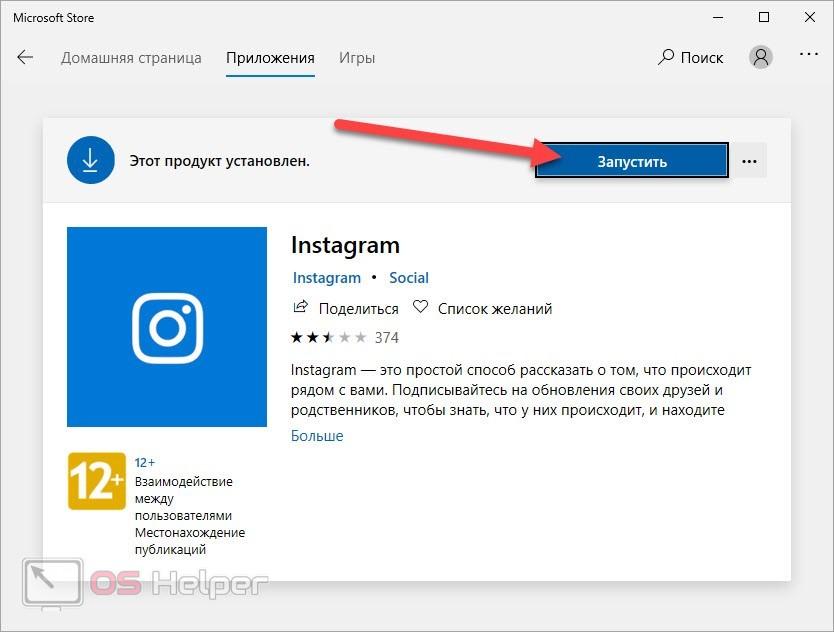

Для удаления фото через веб-версию Instagram, сначала войдите в свой аккаунт.

Как удалить публикацию в Инстаграм с компьютера
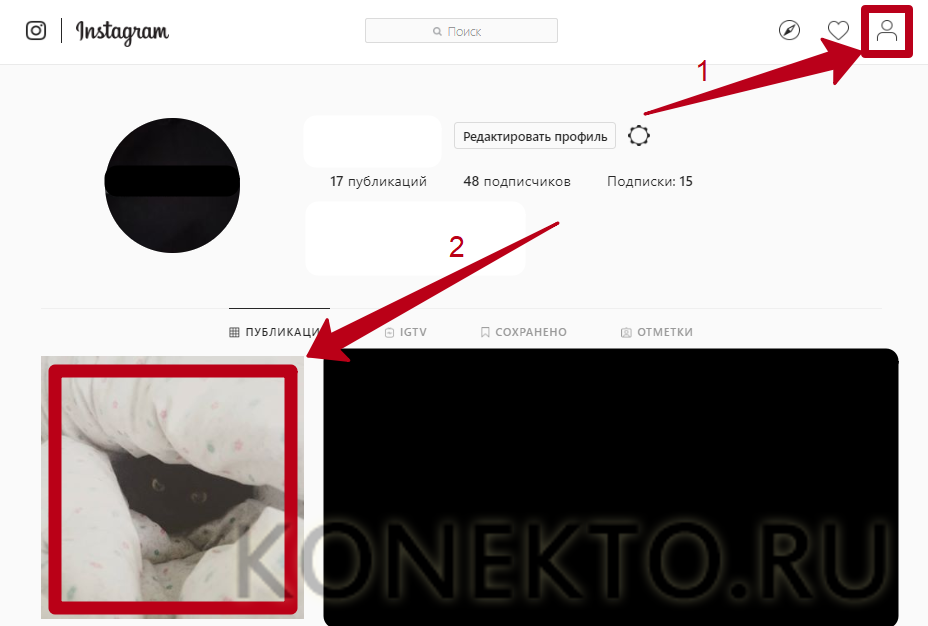
Перейдите на страницу вашего профиля, кликнув по значку профиля в правом верхнем углу.

КАК УДАЛИТЬ ФОТОГРАФИЮ В INSTAGRAM НА ПК
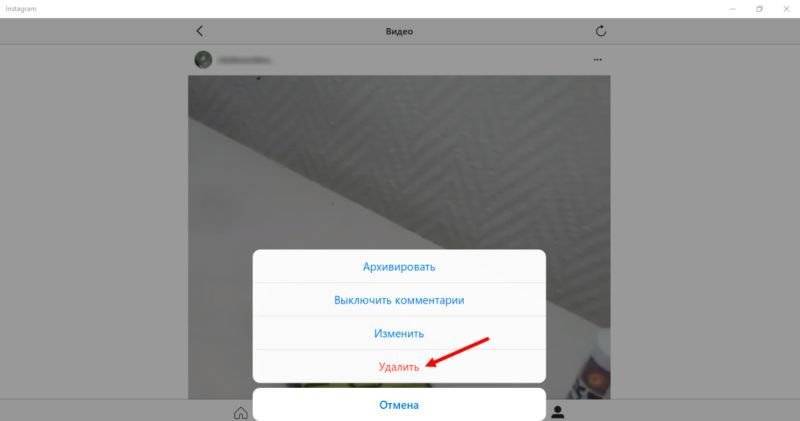
Найдите фотографию, которую хотите удалить, и кликните на нее, чтобы открыть.

Как удалить фотографии из Инстаграм с компьютера
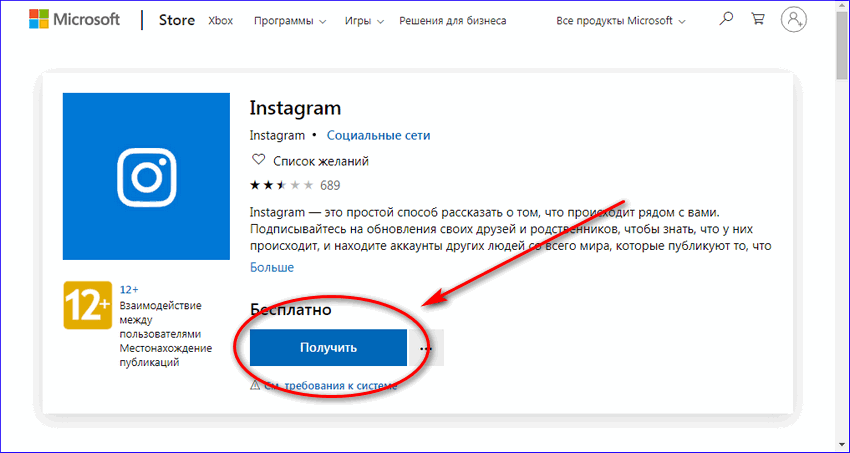
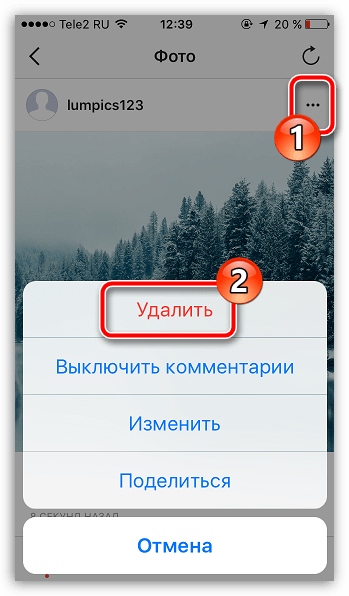
Обратите внимание, что в веб-версии нет кнопки удаления. Чтобы удалить фото, нужно воспользоваться мобильной версией через браузер.

Как удалить фото в инстаграм с компьютера

В браузере откройте Instagram и войдите в аккаунт, если это еще не сделано.
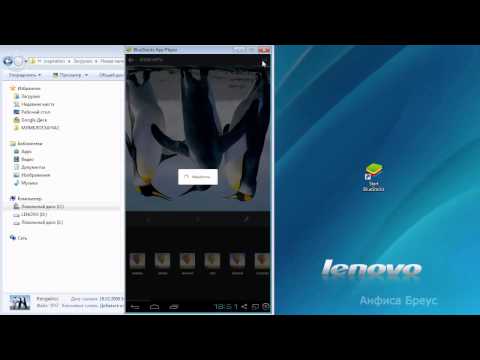
Как удалить. Загрузить или удалить фото Instagram с компьютера

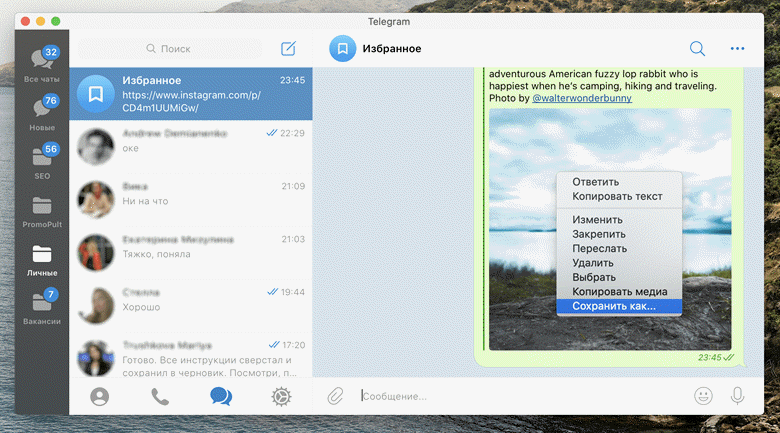
После входа в аккаунт, перейдите в меню разработчика. В большинстве браузеров это можно сделать, нажав F12 или Ctrl+Shift+I.
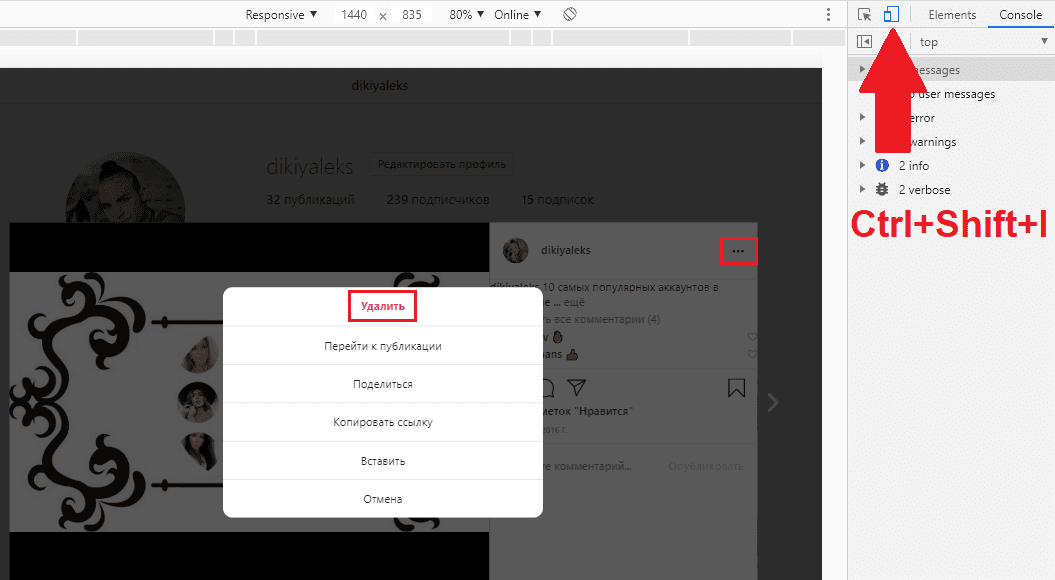
Выберите иконку мобильного устройства, чтобы включить режим эмуляции мобильного браузера.
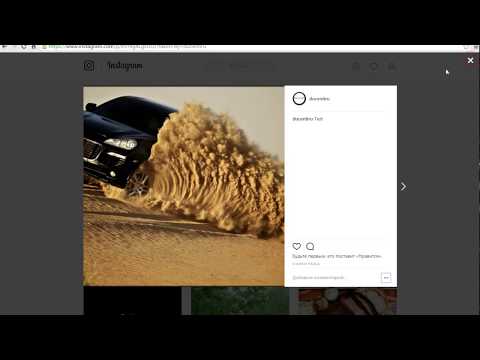
Как удалить фото из instagram с помощью компьютера?
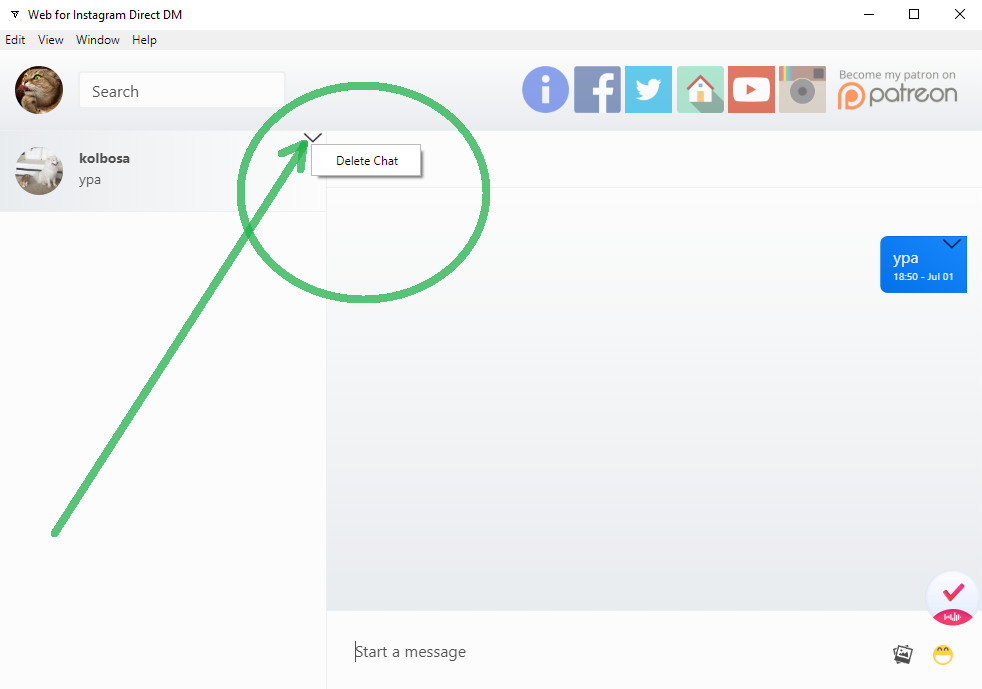
Обновите страницу, чтобы Instagram отобразился в мобильной версии.

Повторите шаги по открытию вашего профиля и нужной фотографии.
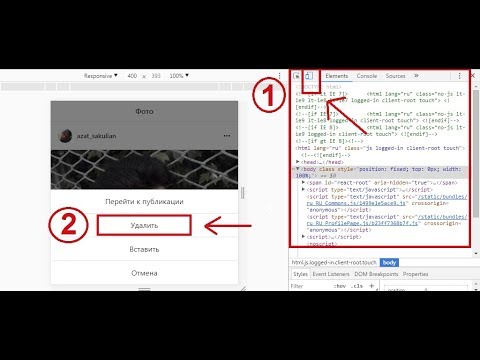
Как добавить или удалить фото в Инстаграме с компьютера? БЕЗ ПРОГРАММ

Теперь в мобильной версии у вас должна появиться кнопка с тремя точками на фотографии, нажмите ее и выберите Удалить.